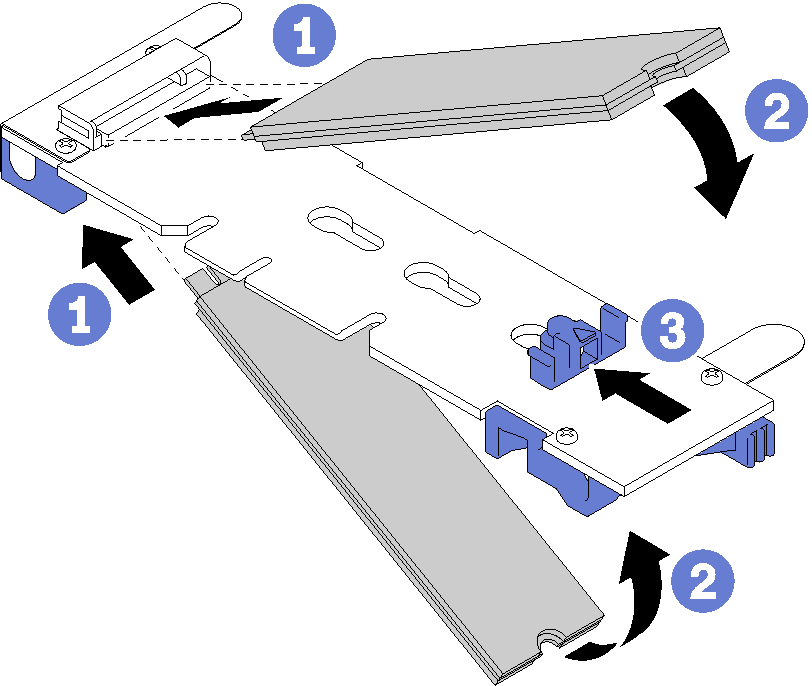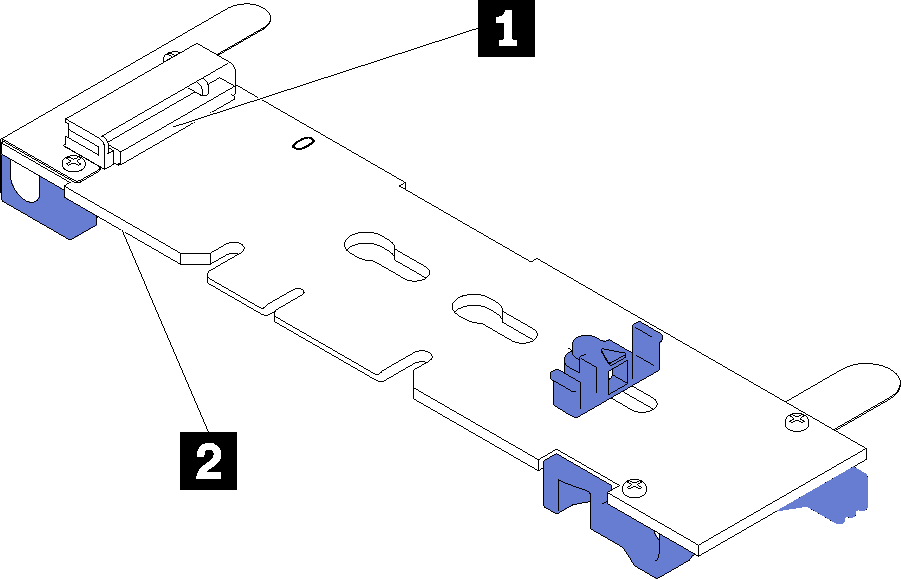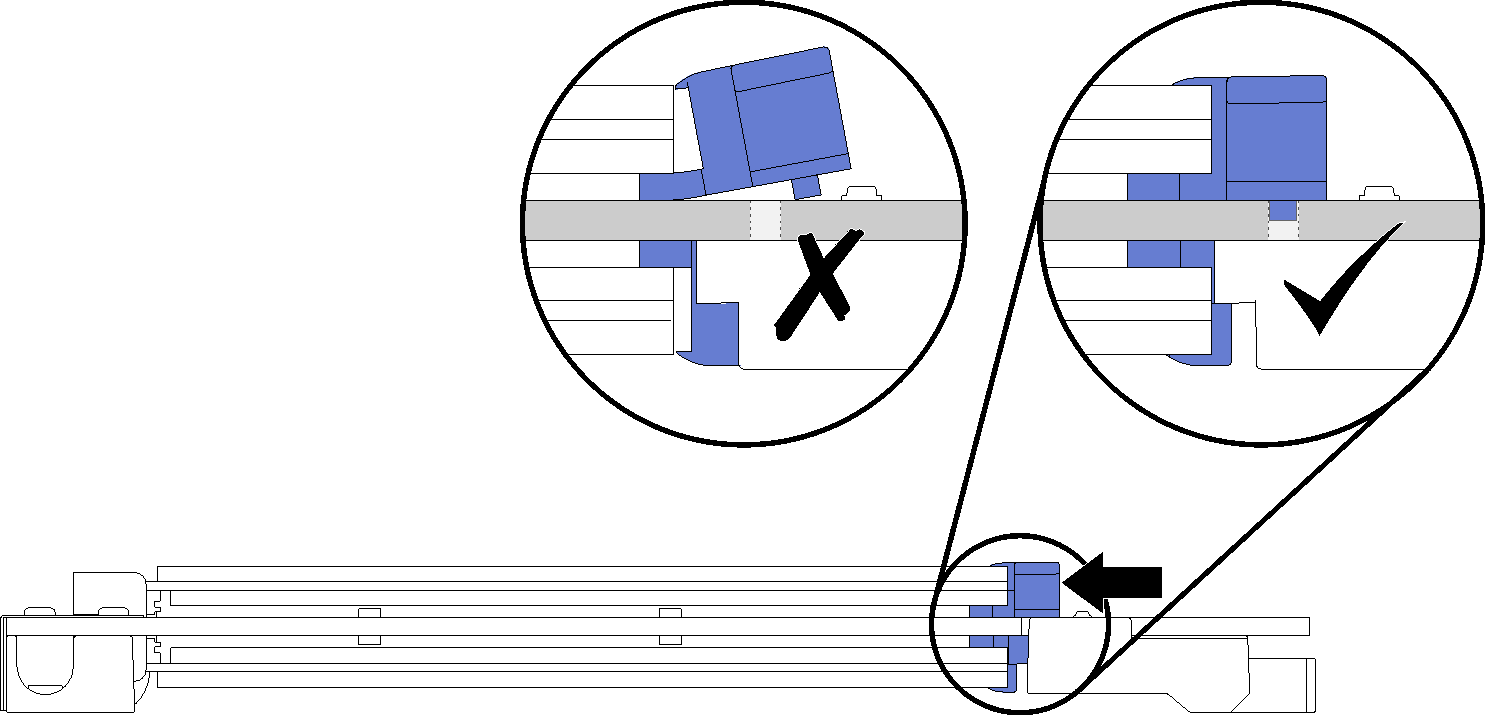ติดตั้งไดรฟ์ M.2
ไดรฟ์ M.2 อยู่ในถาด I/O ที่เข้าถึงได้จากด้านหลังของเซิร์ฟเวอร์ หลังจากที่ถอดถาด I/O และแบ็คเพลนของ M.2 แล้ว ให้เสียบไดรฟ์ M.2 ลงในแบ็คเพลน แล้วล็อคให้เข้าที่ด้วยตัวยึดไดรฟ์
S002
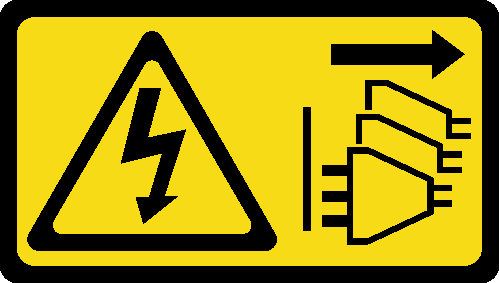
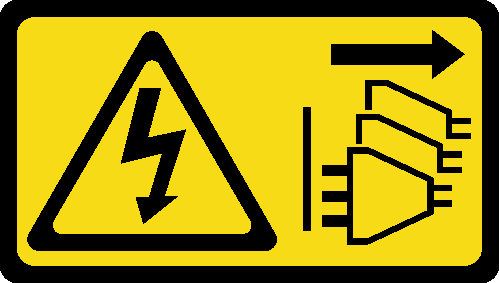
ข้อควรระวัง
ปุ่มควบคุมพลังงานบนอุปกรณ์และสวิตช์เปิดเครื่องบนแหล่งจ่ายไฟไม่ได้ตัดกระแสไฟฟ้าที่จ่ายให้กับอุปกรณ์ อุปกรณ์อาจมีสายไฟมากกว่าหนึ่งเส้น หากต้องการตัดกระแสไฟฟ้าจากอุปกรณ์ โปรดตรวจสอบให้แน่ใจว่าได้ถอดสายไฟทั้งหมดออกจากแหล่งพลังงานแล้ว
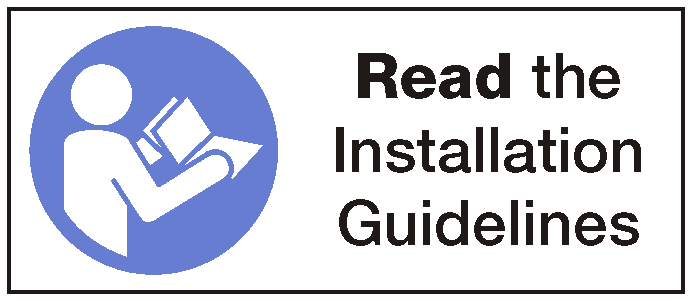
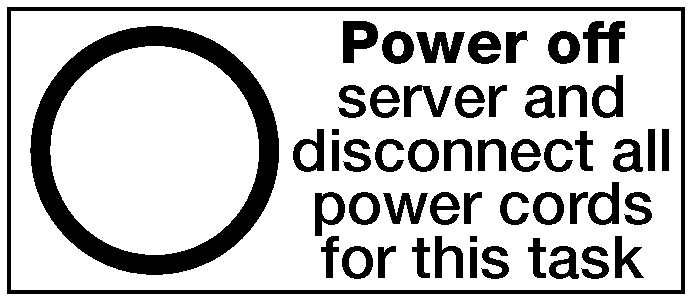
ข้อควรระวัง
ตรวจสอบให้แน่ใจว่าได้ถอดสายไฟของเซิร์ฟเวอร์ทั้งหมดออกจากแหล่งพลังงานก่อนที่จะดำเนินขั้นตอนนี้
ก่อนจะติดตั้งไดรฟ์ M.2 ตรวจสอบให้แน่ใจว่าตัวยึดบนแบ็คเพลน M.2 อยู่ในรูสลักที่ถูกต้อง เพื่อรับกับขนาดของไดรฟ์ M.2 ที่คุณกำลังติดตั้ง ดู การปรับตัวยึดแบ็คเพลน M.2
ดำเนินการขั้นตอนต่อไปนี้เพื่อติดตั้งไดรฟ์ M.2 ในแบ็คเพลน M.2
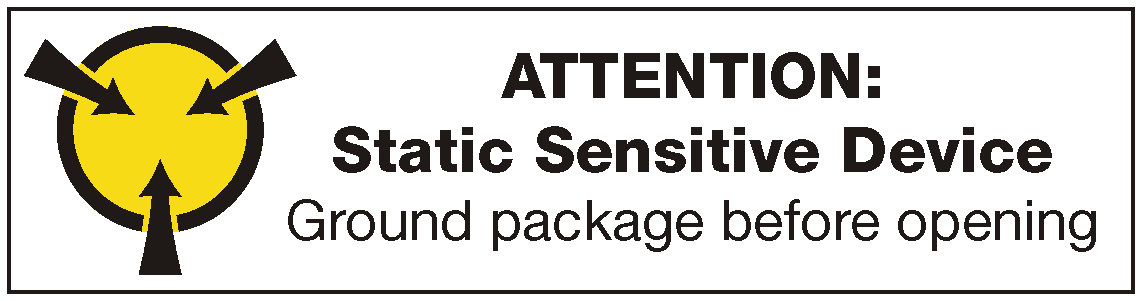
หลังจากการติดตั้งไดรฟ์ M.2:
ติดตั้งแบ็คเพลน M.2 ดู ติดตั้งแบ็คเพลน M.2
ติดตั้งตัวยกที่คุณถอดออกเพื่อเข้าถึงแบ็คเพลนของ M.2 โปรดดู ติดตั้งตัวยกสำหรับช่องเสียบ 10 ถึง 15 (ตัวยก 2) หรือ ติดตั้งตัวยกสำหรับช่องเสียบ 16 ถึง 17 (ตัวยก 3)
ติดตั้งถาด I/O และต่อสายทั้งหมด ดู ติดตั้งถาด I/O
วิดีโอสาธิต
ส่งคำติชม